با بروزرسانی جدید مرورگر گوگل کروم امکان مشاهده یک کارت شناور از تبهای مختلف را با استفاده از قابلیت Tab Hover Cards در این مرورگر خواهید داشت. با استفاده از این قابلیت، در صورتی که چندین تب را در مرورگر خود باز کنید و اشارهگر ماوس را برروی آن تب قرار دهید، اطلاعات مختصری، شامل نام و آدرس آن صفحه را در یک کارت شناور موسوم به Hover Card مشاهده خواهید کرد.
اما اگر در صورتی که نیازی به بهرهگیری از قابلیت جدید مرورگر کروم ندارید، به راحتی میتوانید آن را غیرفعال کنید. لازم به ذکر است که قابلیت Hover Cards مرورگر گوگل کروم به نسخه 78 این نرمافزار اضافه شده است.
برای غیرفعال کردن این قابلیت باید به آدرس chrome://flags در مرورگر کروم مراجعه کرد. با تایپ کردن این عبارت در نوار آدرس کروم وارد منوی Flagها خواهید شد. پیشنهاد ما به شما این است که در صورت عدم آگاهی، به هیچ وجه نسبت به فعال یا غیرفعال کردن قابلیتهای موجود در این منو اقدام نکنید، زیرا در این صورت احتمال پاک شدن دادههای مرورگر و بروز خطاهای ناشناخته وجود دارد.
پس از مراجعه به آدرس بالا در مرورگر کروم، عبارت Tab Hover Cards را در نوار جستجوی این صفحه تایپ کرده و سپس کلید Enter را فشار دهید.
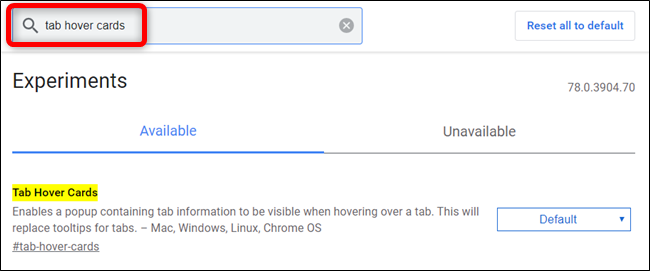
همچنین، میتوانید با تایپ کردن عبارت chrome://flags/#tab-hover-cards در نوار جستجوی این مرورگر به صورت مستقیم وارد منوی این قابلیت شوید.
در مرحله بعد، برروی کادر جلوی عبارت Tab Hover Cards کلیک کنید تا منوی کشویی آن باز شود. در این منو گزینه Disabled را انتخاب کنید.
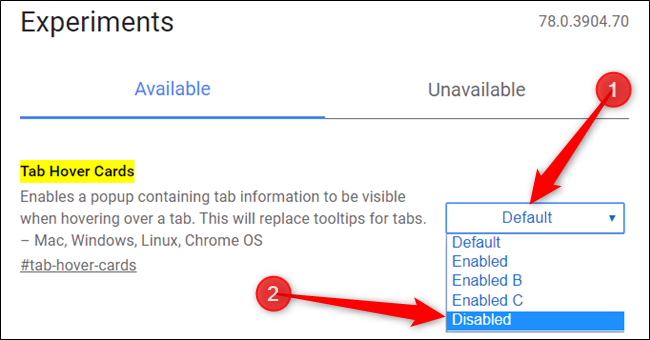
پس از غیرفعال کردن قابلیت Tab Hover Cards کروم برای اعمال تغییرات، باید مرورگر را مجددا اجرا کنید. برروی دکمه آبی Relaunch Now کلیک کنید تا مرورگر کروم دوباره اجرا شود.

پس از اتمام مراحل فوق، این قابلیت به صورت کامل غیرفعال خواهد شد. اما اگر قصد استفاده دوباره از این ویژگی را دارید، پس از مراجعه به منوی تنظیمات Tab Hover Cards گزینه Default را از منوی کشویی انتخاب کنید.


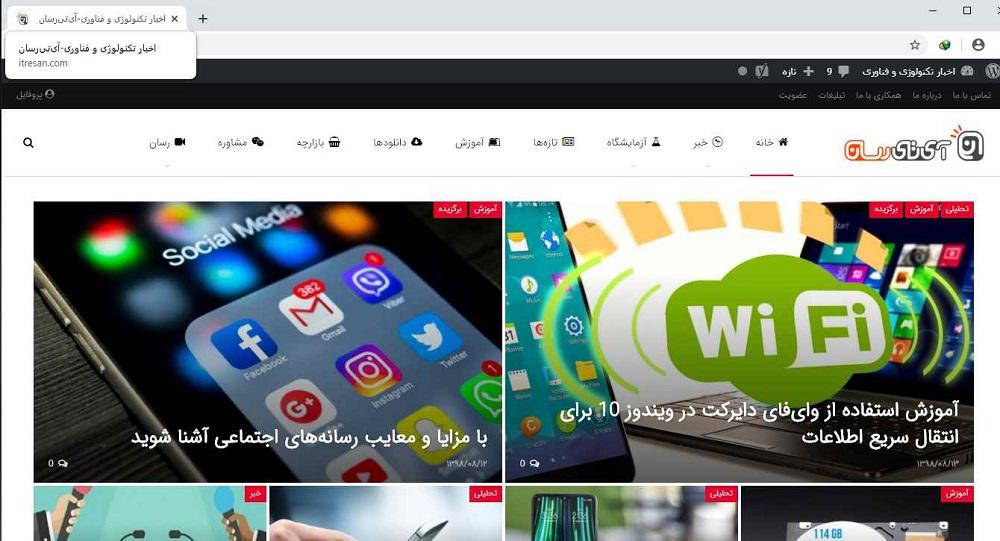



خیلی ممنون.عالی بود.